10 بهترین راه برای رفع مشکل یا عدم نمایش دوستیابی فیس بوک
در این مقاله تخصصی از مجله 98zoom به بررسی موضوع 610 بهترین راه برای رفع مشکل یا عدم نمایش دوستیابی فیس بوک میپردازیم ، پس با یک مقاله مفید و آموزشی دیگر از تیم نود و هشت زوم همراه ما باشید :
Facebook Dating یک سرویس دوستیابی آنلاین از غول رسانه های اجتماعی است. شما می توانید با ارسال لایک و پیام با دیگران ارتباط برقرار کنید، و اگر آنها شما را پسندیدند، این یک مسابقه است و می توانید شروع به قرار ملاقات کنید. حتی اگر دوستیابی فیس بوک در برنامه های تلفن همراه در دسترس است، بسیاری از آنها با دسترسی به آن در تلفن خود مشکل دارند. اگر شما جزو افراد آسیب دیده هستید، راههای برتر برای رفع مشکل عدم آشنایی فیسبوک را بررسی کنید.
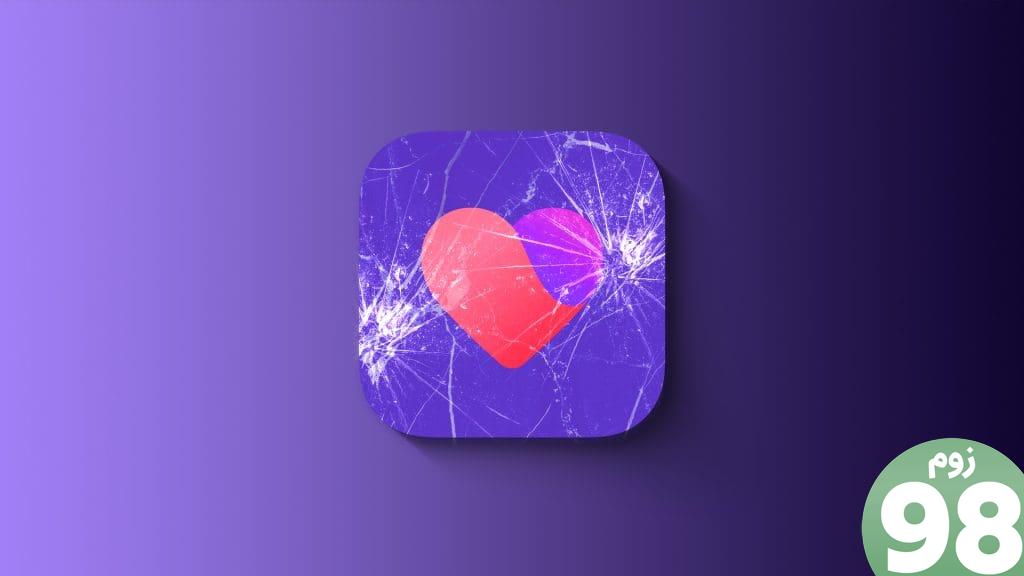
دلایل مختلفی می تواند بر عملکرد دوستیابی فیس بوک در تلفن شما تأثیر بگذارد. این می تواند به دلیل محدودیت منطقه، حافظه پنهان خراب، استفاده از ساخت قدیمی برنامه، مشکلات احراز هویت و موارد دیگر باشد. در اینجا بهترین راه حل برای دوستیابی فیس بوک در تلفن هوشمند شما کار نمی کند. بیا شروع کنیم.
1. گزینه دوستیابی فیس بوک را پیدا کنید
چند راه برای دسترسی به Facebook Dating در تلفن شما وجود دارد. میتوانید به سادگی «Facebook Dating» را در نوار جستجوی برنامه جستجو کنید و روی میانبر Facebook Dating ضربه بزنید. اگر دوستیابی فیس بوک نمایش داده نشد مراحل زیر را دنبال کنید.
مرحله 1: فیس بوک را روی گوشی خود راه اندازی کنید.
گام 2: روی منوی همبرگر ضربه بزنید.
مرحله 3: روی Dating ضربه بزنید. نمایه دوستیابی خود را ایجاد کنید و مطابقت پیدا کنید.
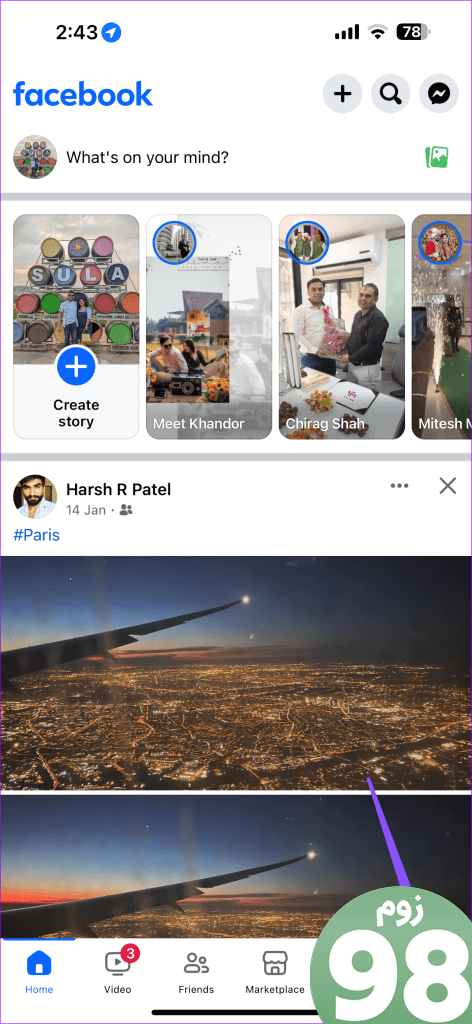
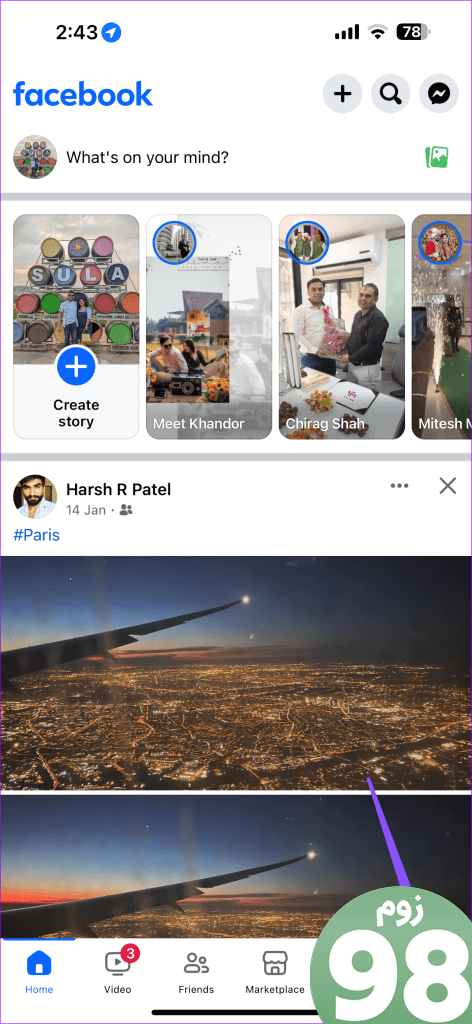
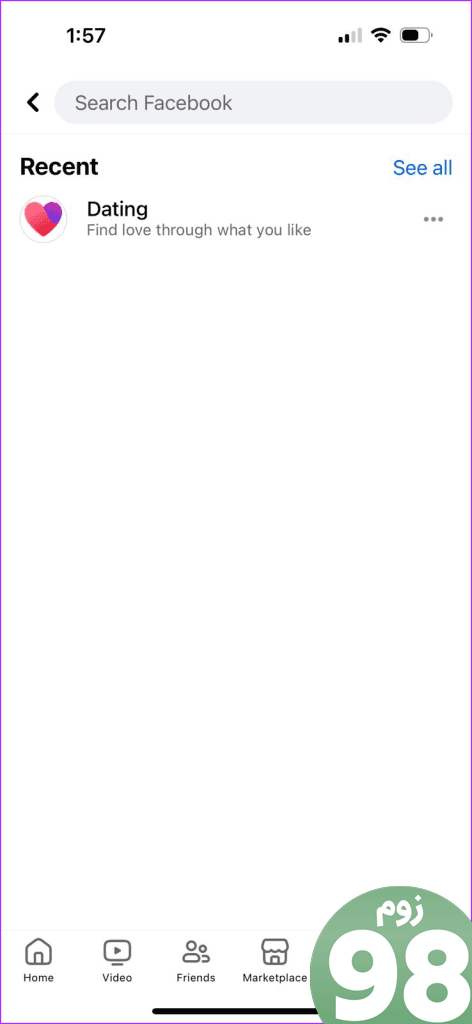
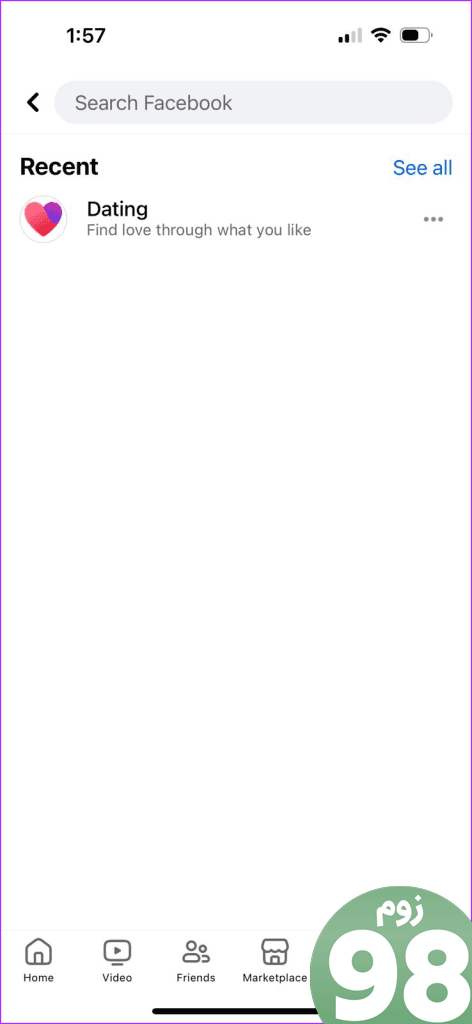
2. در دسترس بودن دوستیابی فیس بوک را بررسی کنید
دوستیابی فیس بوک فقط در مناطق انتخاب شده در دسترس است. می توانید به صفحه رسمی فیس بوک بروید تا تمام مناطق پشتیبانی شده را بررسی کنید. اگر در کشور دیگری هستید، Facebook Dating برای حساب شما نشان داده نمی شود.
علاوه بر این، اگر یک حساب کاربری جدید در فیس بوک دارید، ممکن است چندین روز طول بکشد تا گزینه دوستیابی فیس بوک برای شما ظاهر شود.
VPN را غیرفعال کنید
آیا VPN را روی گوشی خود فعال کرده اید؟ اگر به یکی از سرورهایی که در آن Facebook Dating در دسترس نیست وصل شوید، این گزینه برای شما نمایش داده نمی شود. باید VPN را غیرفعال کنید و دوباره امتحان کنید.
3. شبکه Wi-Fi را بررسی کنید
اگر تلفن شما مشکل اتصال به شبکه دارد، ممکن است گزینه Facebook Dating نمایش داده نشود. شما باید به یک شبکه وای فای پرسرعت متصل شوید و شانس خود را دوباره امتحان کنید.
4. اجباری فیس بوک را مجددا راه اندازی کنید
میتوانید فیسبوک را اجباری مجدداً راهاندازی کنید و دوباره گزینه Facebook Dating را علامت بزنید.
مرحله 1: انگشت خود را به سمت بالا بکشید و از پایین نگه دارید تا منوی برنامه های اخیر در گوشی شما باز شود.
گام 2: برای بستن کامل فیس بوک، انگشت خود را به سمت بالا بکشید.
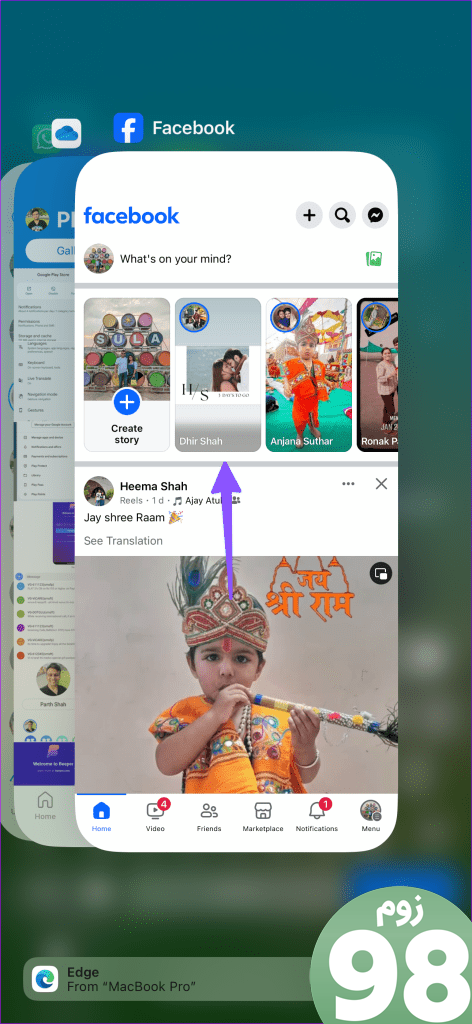
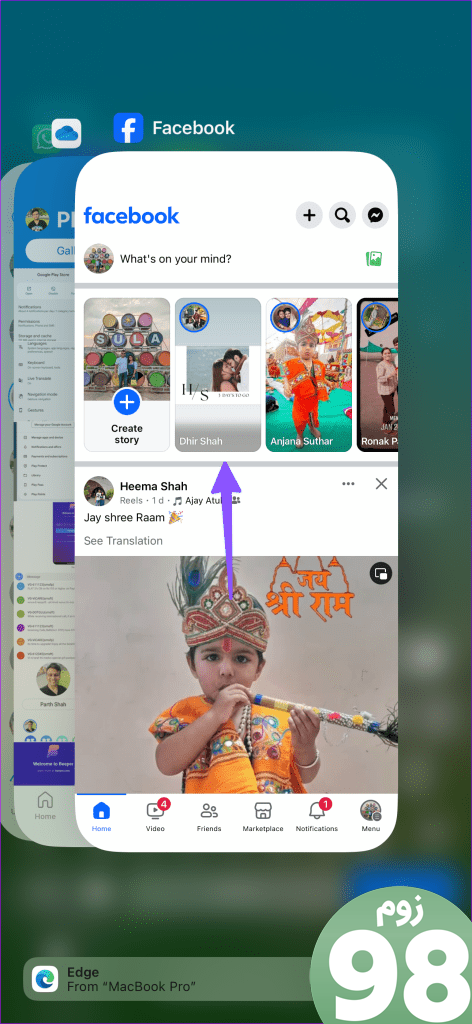
فیس بوک را راه اندازی کنید و ببینید که آیا گزینه های دوستیابی برای شما نمایش داده می شود یا خیر.
5. مجوز موقعیت مکانی را فعال کنید
باید مجوز موقعیت مکانی را فعال کنید تا فیس بوک مکان شما را شناسایی کند و گزینه Dating را نمایش دهد.
آیفون
مرحله 1: تنظیمات را اجرا کنید و به فیس بوک بروید.
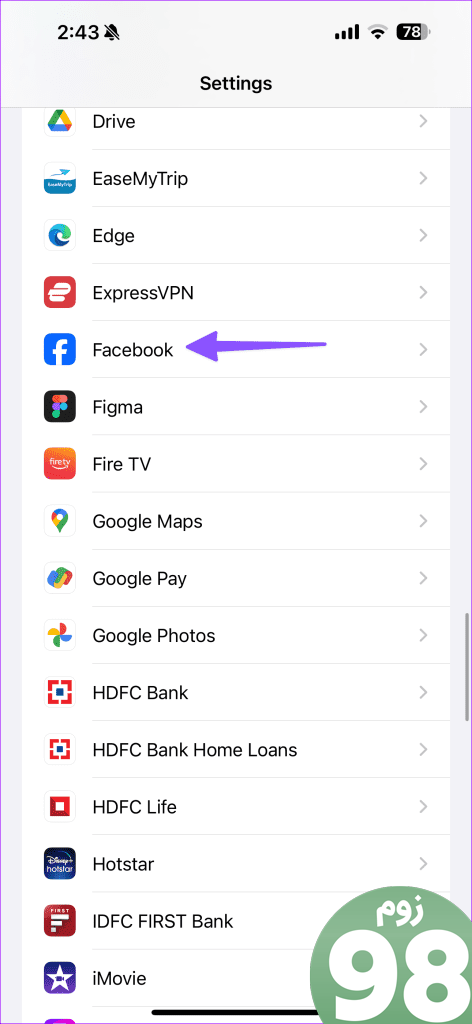
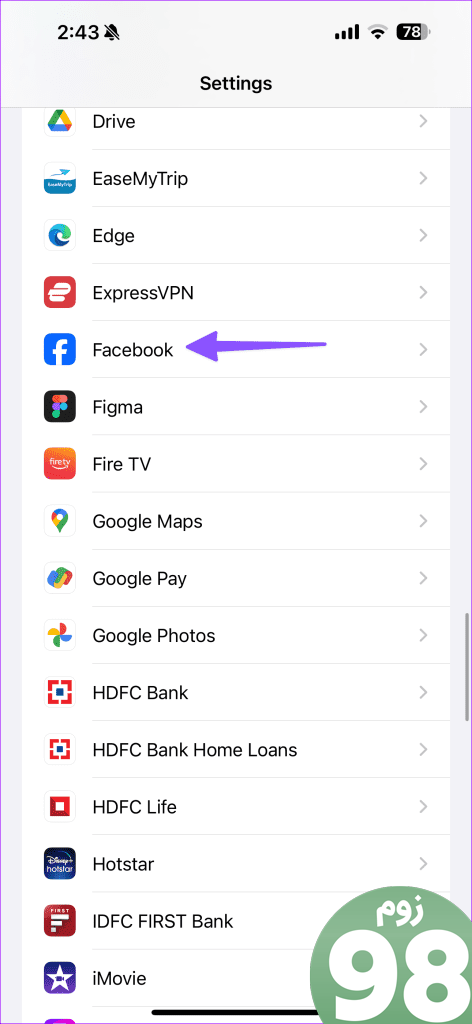
گام 2: مکان را انتخاب کنید. روی “While Using the App” ضربه بزنید و گزینه Precise Location را فعال کنید.
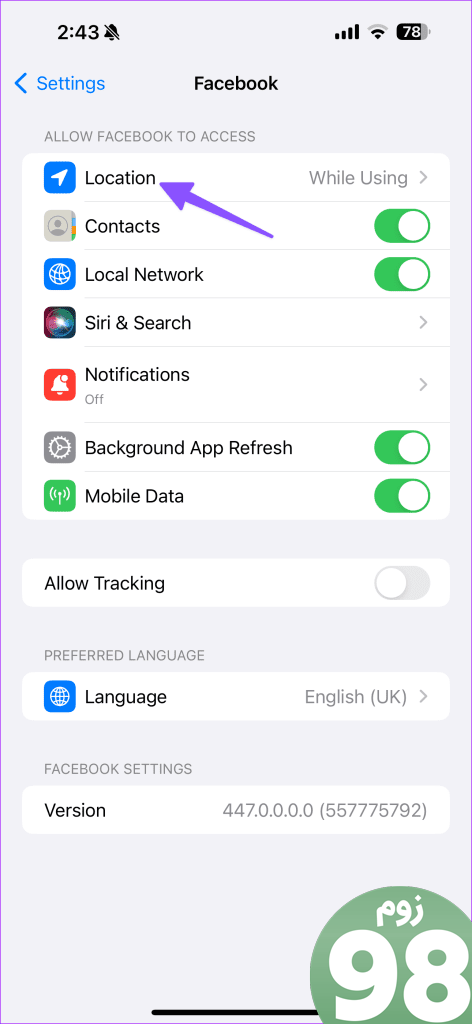
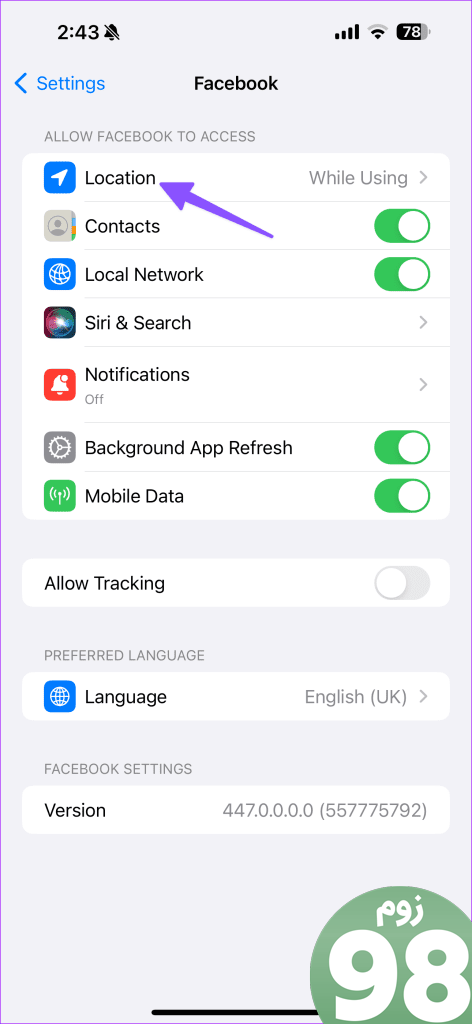
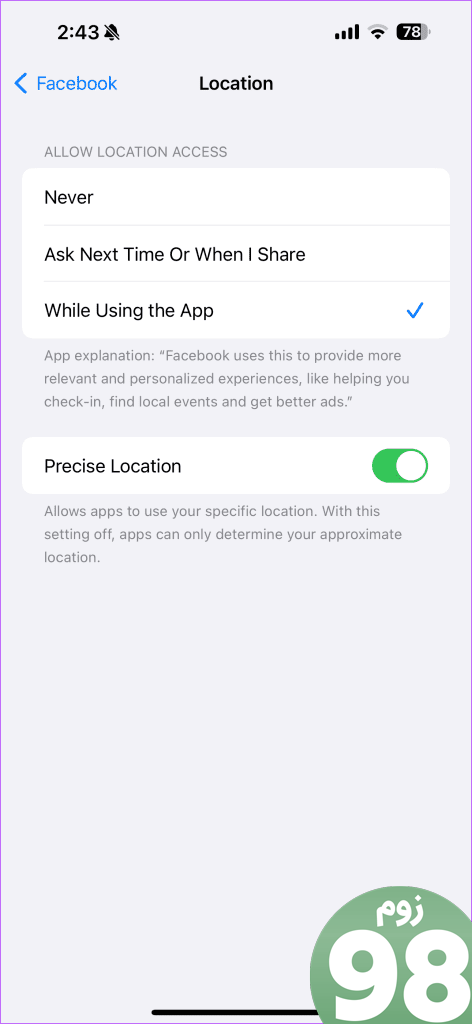
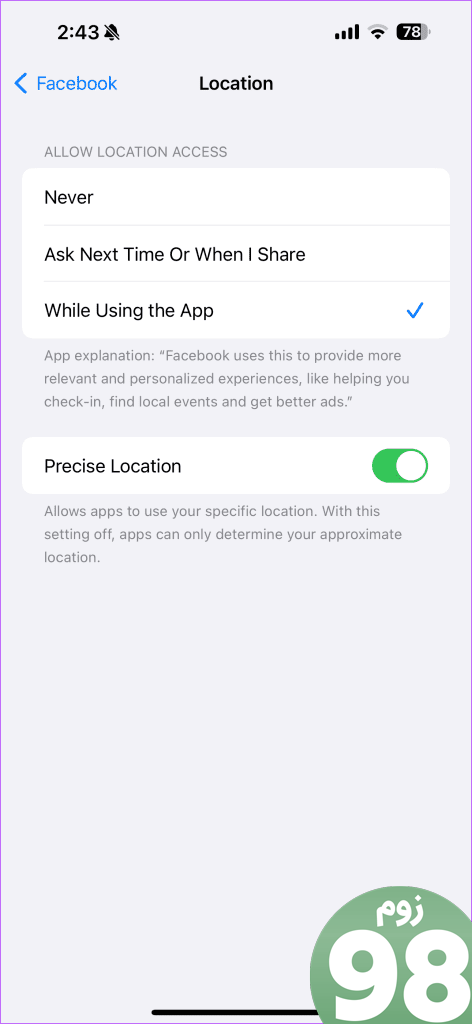
اندروید
مرحله 1: روی فیس بوک ضربه طولانی بزنید و منوی اطلاعات را باز کنید.
گام 2: Permissions را انتخاب کنید و روی Location ضربه بزنید.
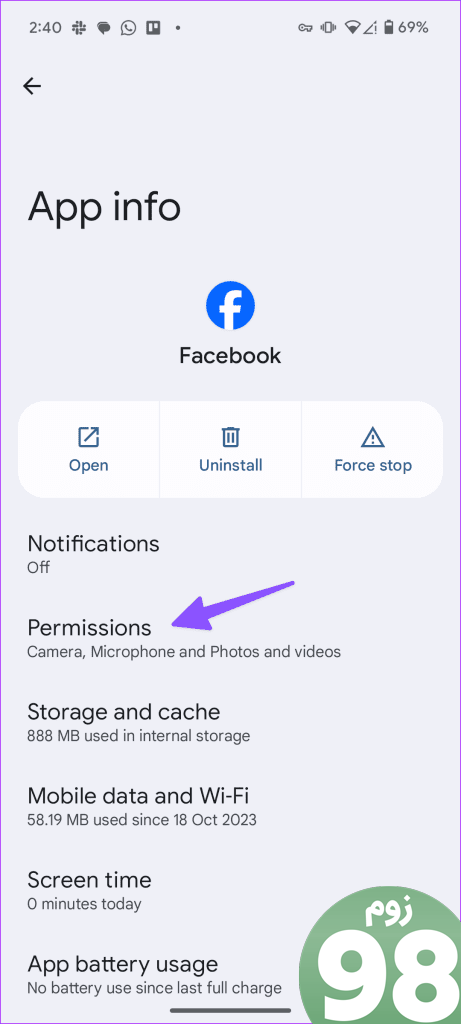
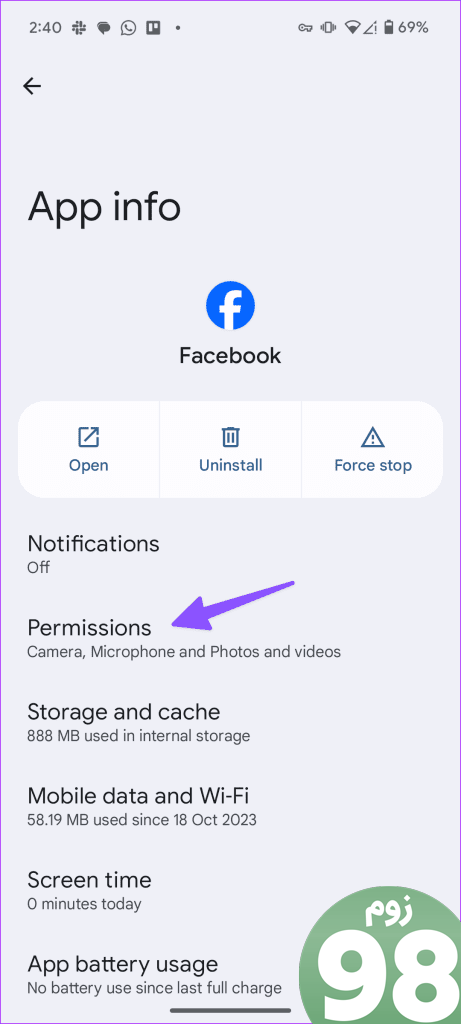
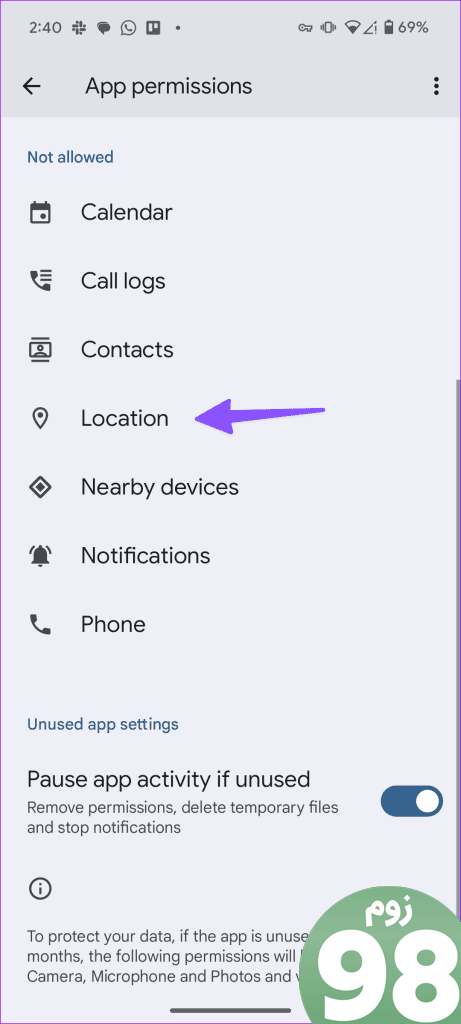
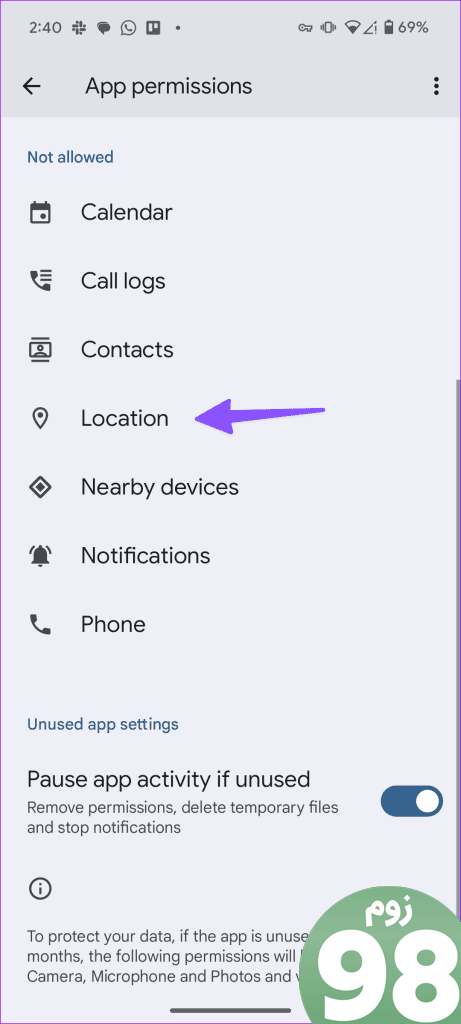
مرحله 3: روی دکمه رادیویی در کنار گزینه «فقط در حین استفاده از برنامه مجاز باشد» ضربه بزنید.
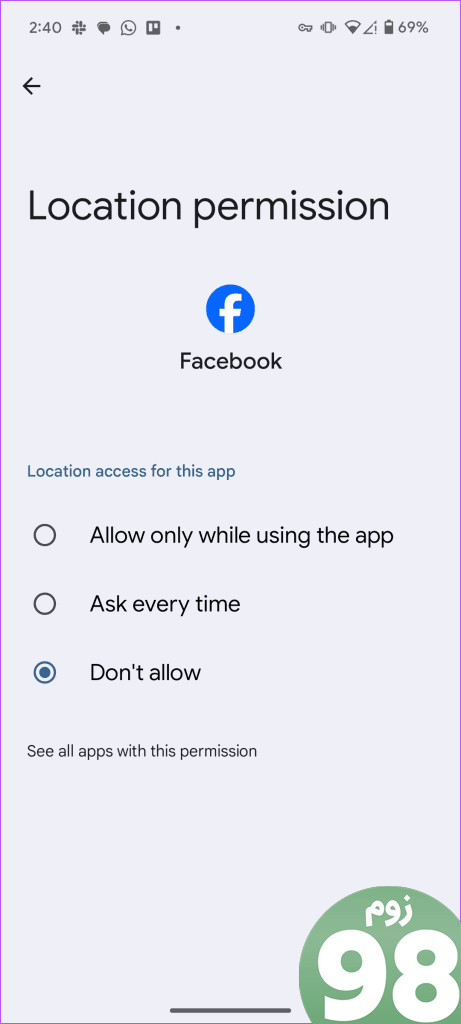
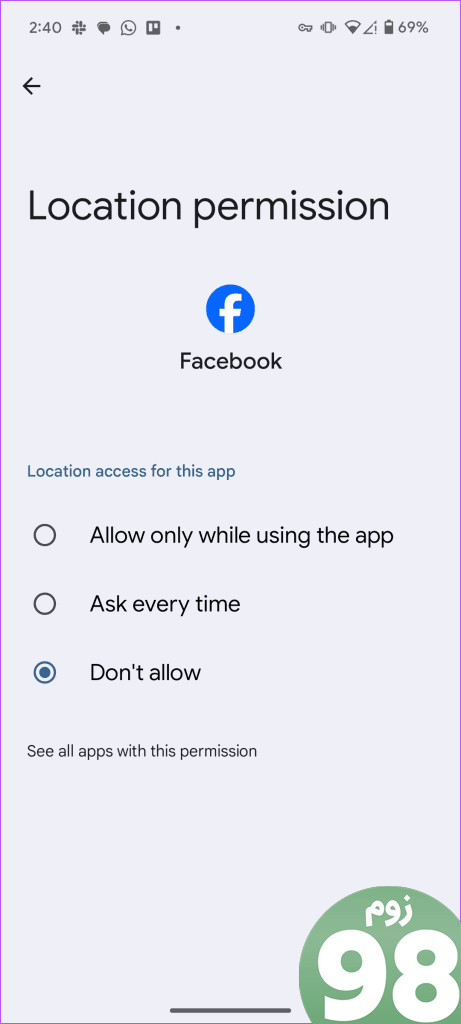
فیس بوک را مجددا راه اندازی کنید و دوباره امتحان کنید.
6. شما باید 18 سال داشته باشید
برای استفاده از دوستیابی فیس بوک در این پلتفرم باید حداقل 18 سال سن داشته باشید. فیس بوک تاریخ تولد اضافه شده شما را بررسی می کند تا گزینه Dating را برای نمایه شما فعال یا غیرفعال کند. به این ترتیب، این گزینه ممکن است برای کاربران زیر 18 سال نمایش داده نشود.
7. کش فیسبوک را پاک کنید
فیس بوک حافظه پنهان را در پس زمینه جمع آوری می کند تا عملکرد برنامه را بهبود بخشد. هنگامی که برنامه به جمع آوری یک حافظه پنهان فاسد پایان می دهد، در استفاده از ویژگی های ضروری مانند دوستیابی فیس بوک با مشکلاتی مواجه خواهید شد. باید کش فیسبوک خود را پاک کنید و دوباره امتحان کنید.
مرحله 1: روی نماد برنامه فیس بوک ضربه طولانی بزنید و منوی اطلاعات را باز کنید.
گام 2: روی Storage and cache ضربه بزنید و پاک کردن کش را بزنید.
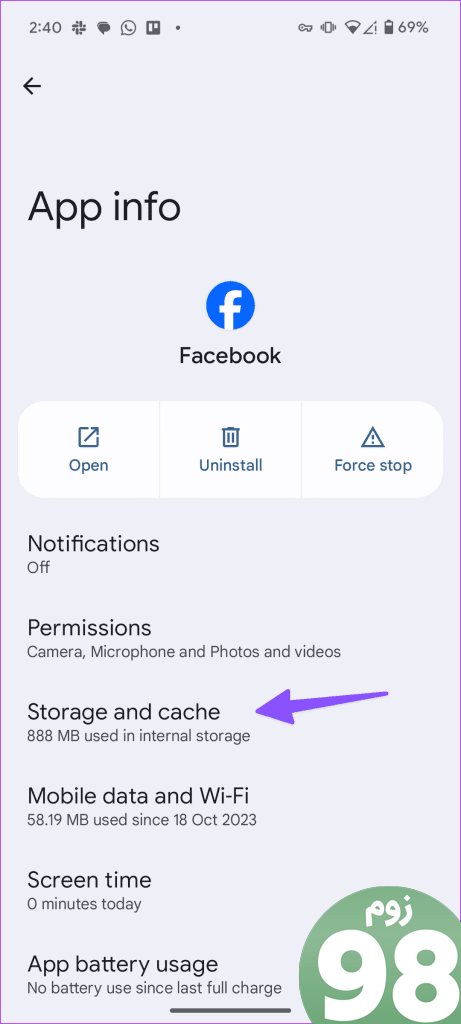
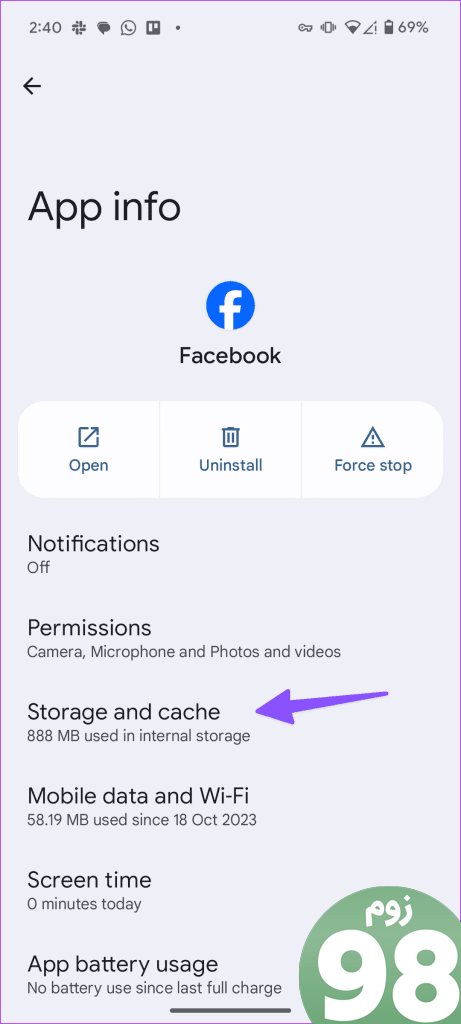
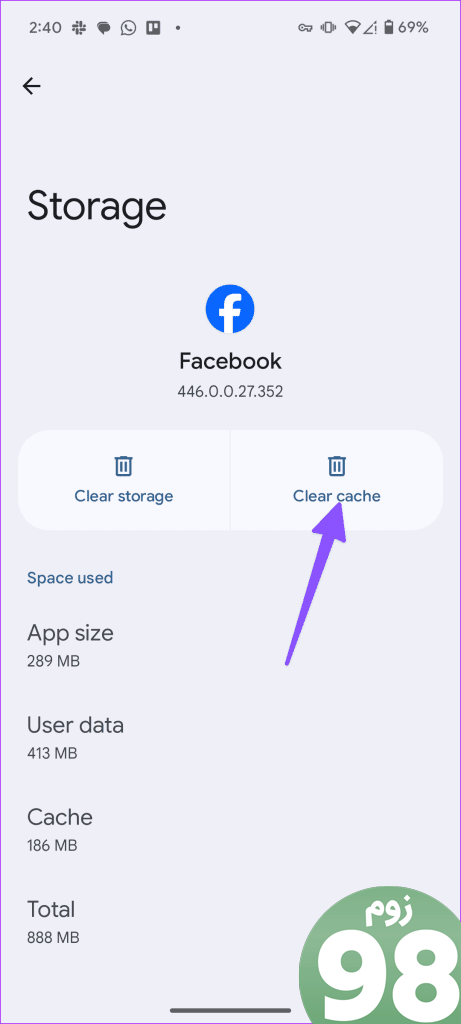
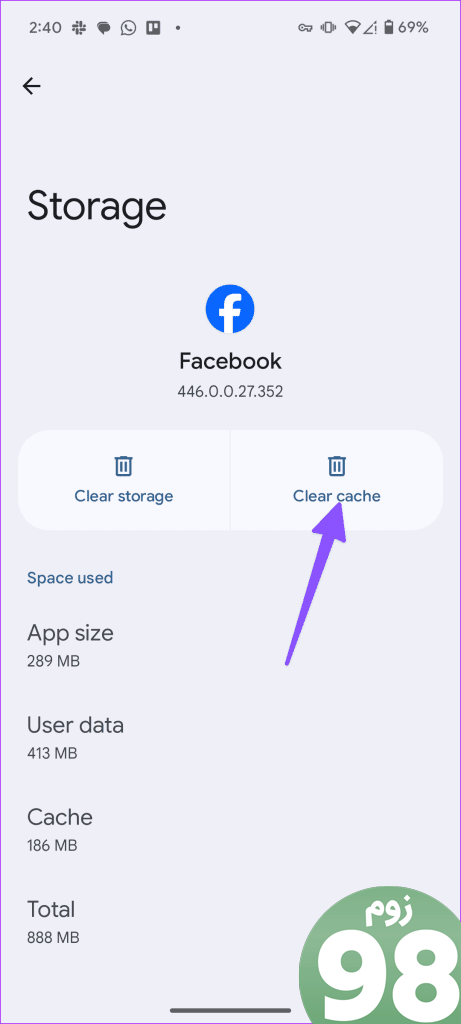
همچنین میتوانید پست اختصاصی ما را بخوانید تا درباره پاک کردن کش فیسبوک اطلاعات بیشتری کسب کنید.
8. فیس بوک Notifications را فعال کنید
آیا با هشدارهای دوستیابی فیس بوک با مشکلاتی مواجه هستید؟ باید تنظیمات اعلان حساب خود را بررسی کنید. در اینجا چگونگی آن است.
توجه داشته باشید: مراحل برای هر دو سیستم عامل iOS و Android یکسان است.
مرحله 1: فیس بوک را باز کنید و به پروفایل خود بروید.
گام 2: تنظیمات و حریم خصوصی را باز کنید و روی تنظیمات ضربه بزنید.
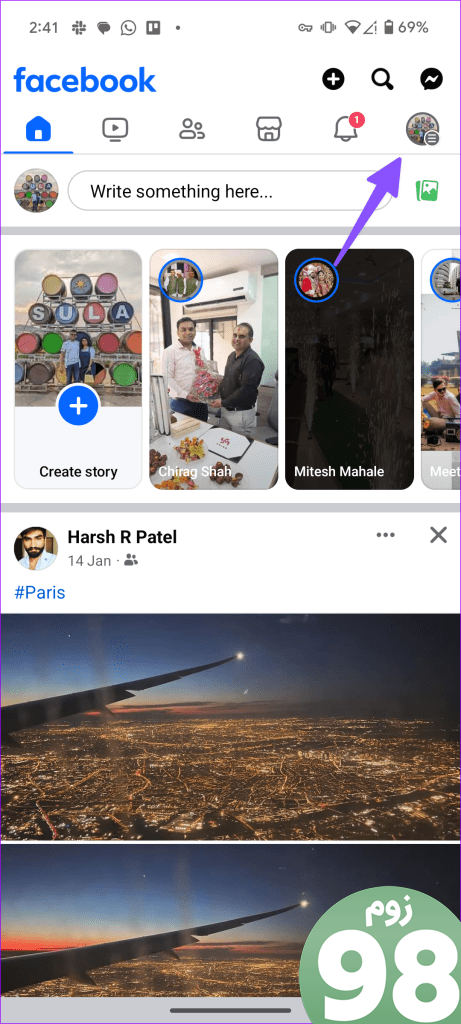
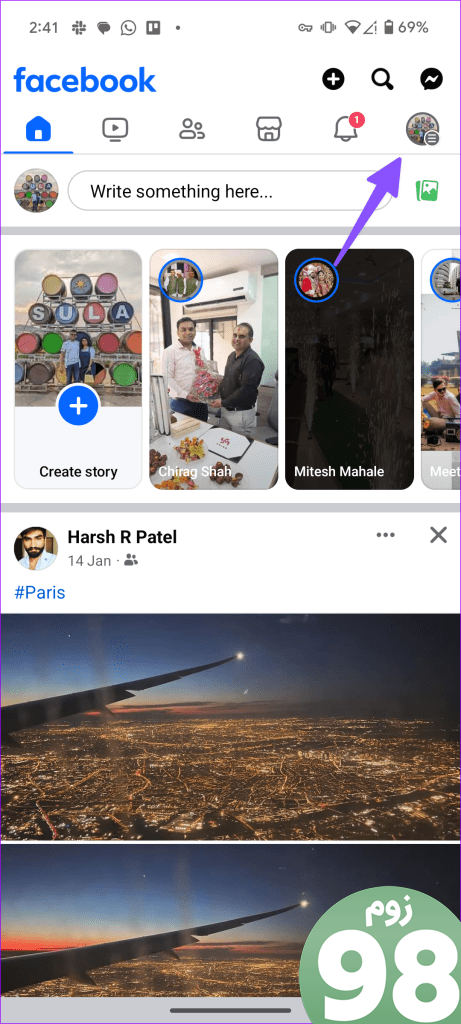
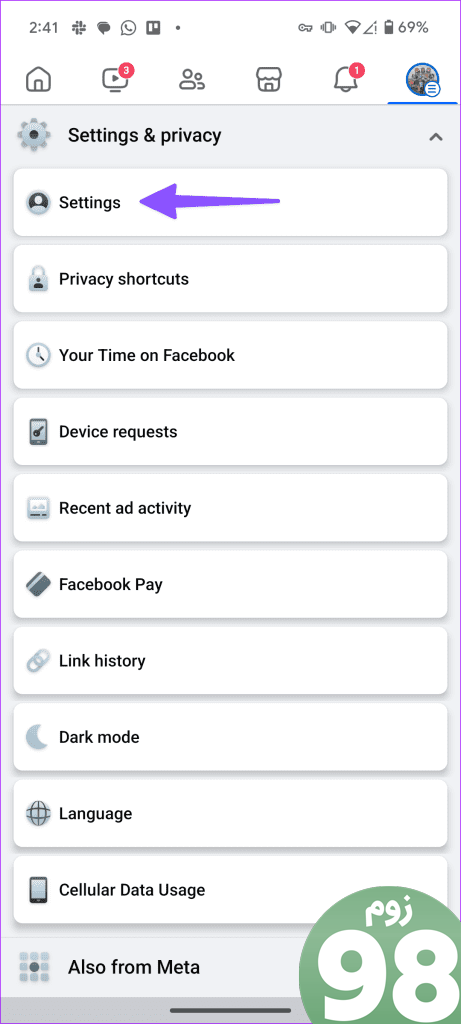
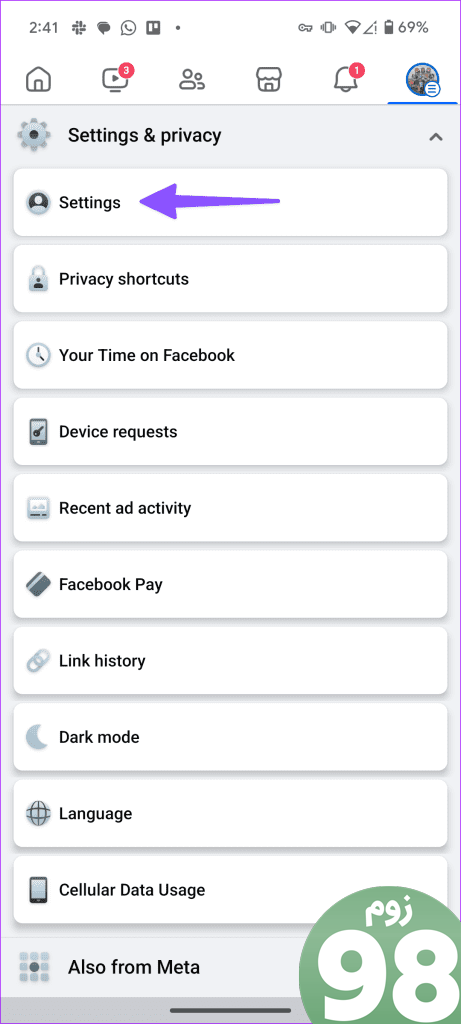
مرحله 3: اعلان ها را انتخاب کنید و هشدارها را برای فعالیت های مرتبط فعال کنید.
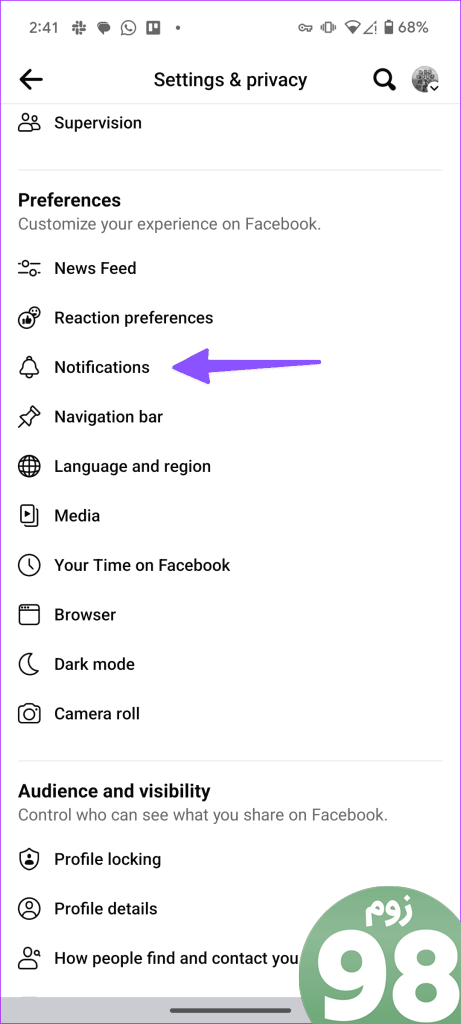
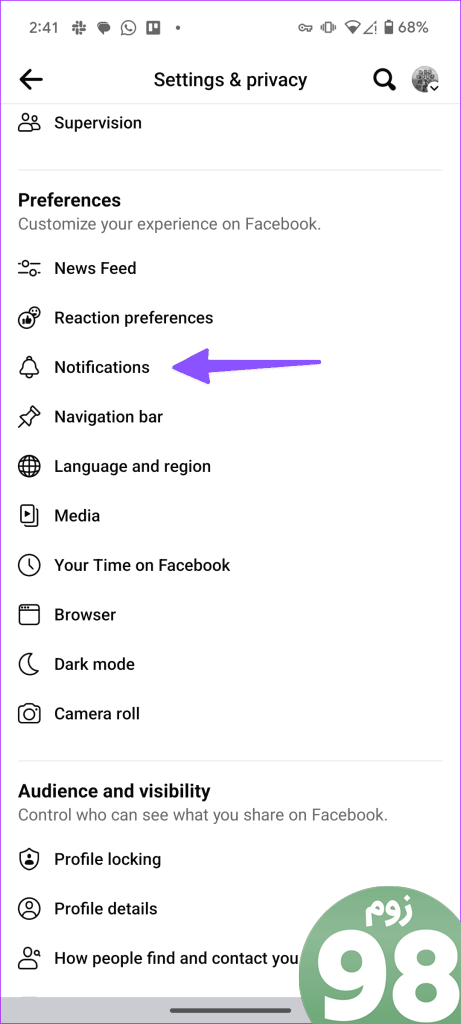
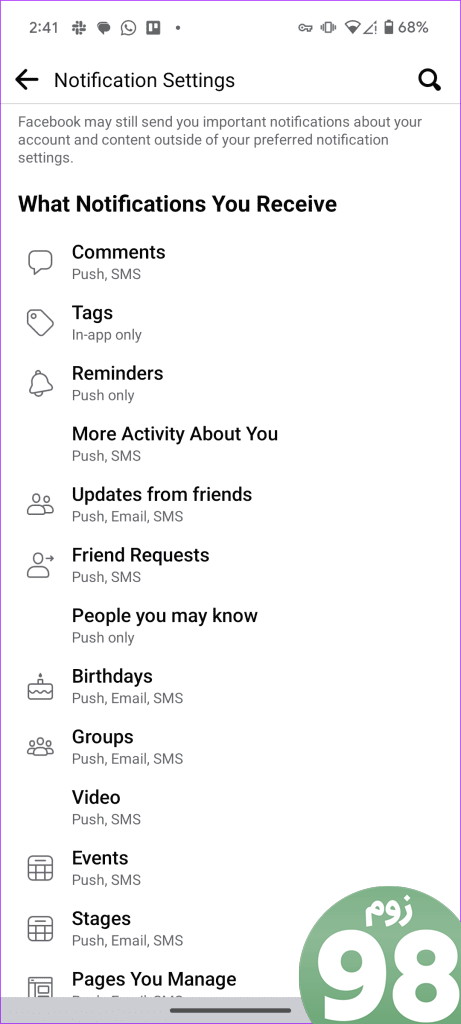
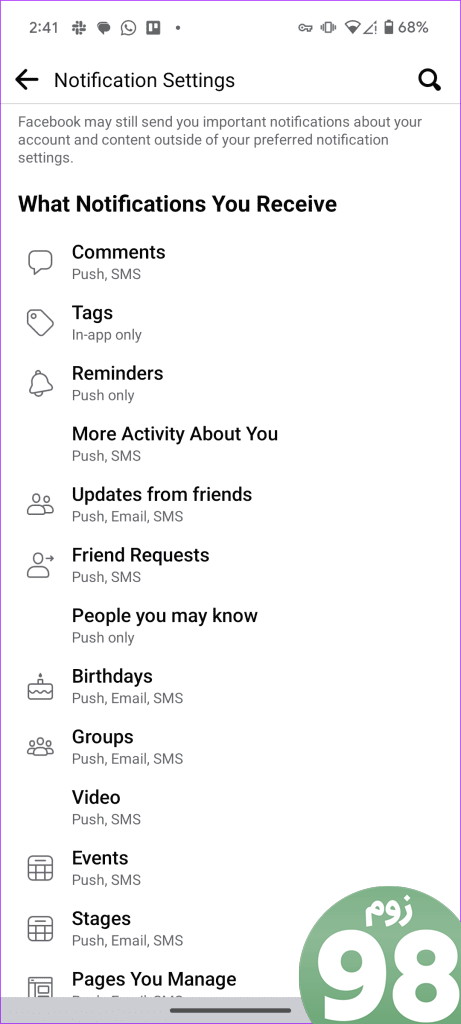
9. احراز هویت حساب فیس بوک
عدم کارکرد دوستیابی فیس بوک می تواند به دلیل مشکلات احراز هویت حساب کاربری باشد. باید از حساب خود خارج شوید و دوباره وارد شوید.
مرحله 1: به تنظیمات و حریم خصوصی در فیس بوک بروید (به مراحل بالا مراجعه کنید).
گام 2: به پایین اسکرول کنید و Log out را بزنید.
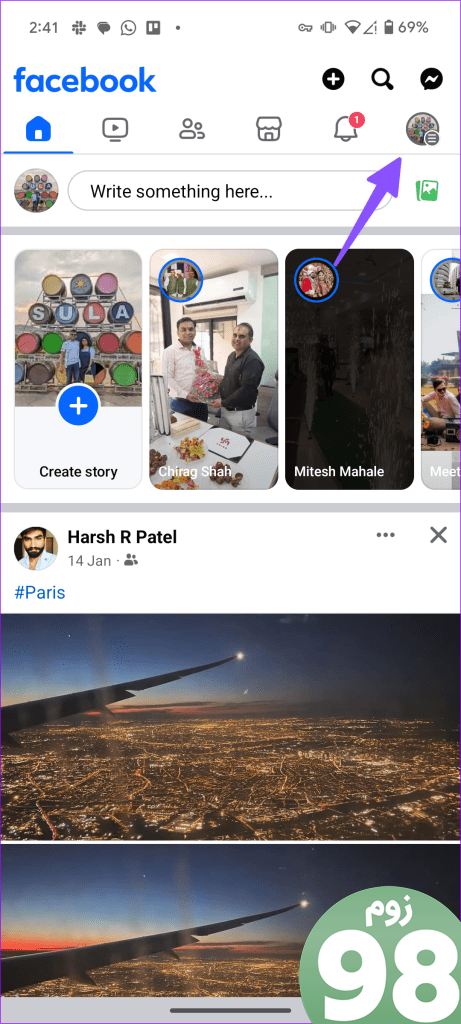
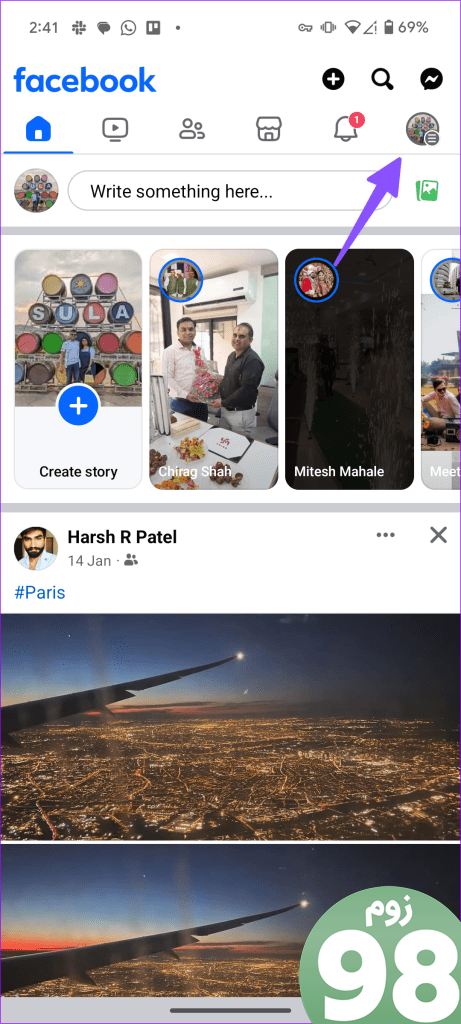
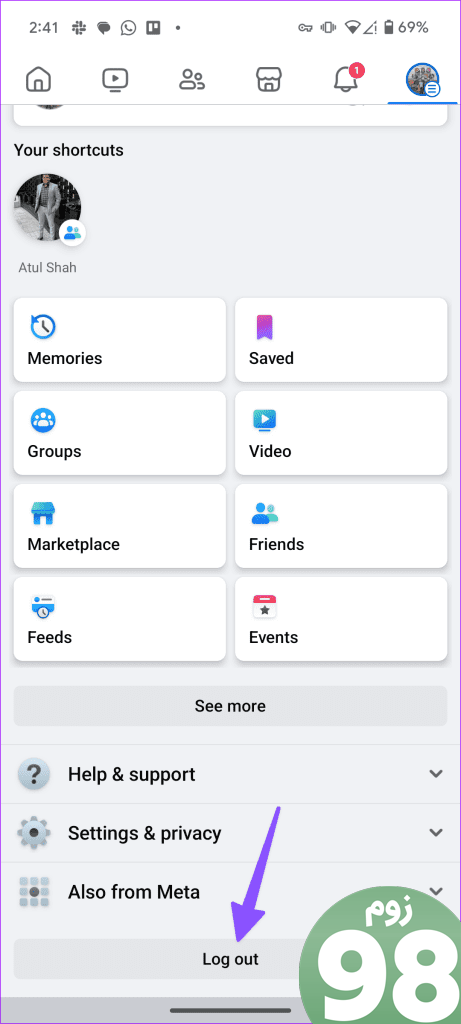
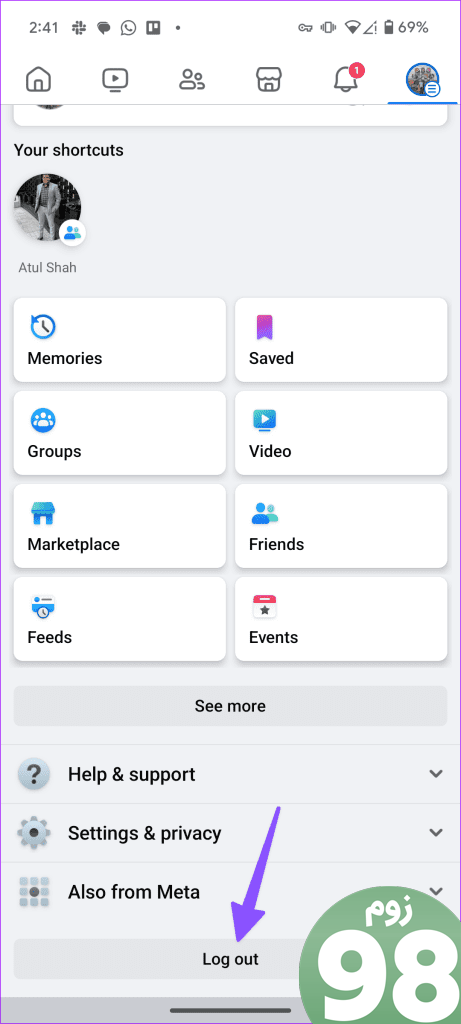
دوباره با جزئیات حساب فیس بوک خود وارد شوید، و باید آماده باشید.
10. فیسبوک را به روز کنید
ساخت قدیمی فیس بوک می تواند مقصر اصلی اشکالات فیس بوک دوستیابی باشد. باید فیسبوک را به آخرین نسخه به روز کنید و دوباره امتحان کنید.
یک مسابقه در دوستیابی فیس بوک دریافت کنید
به لطف محبوبیت سرسام آور این پلت فرم، دوستیابی فیس بوک راهی عالی برای یافتن موارد مشابه در منطقه شماست. کدام ترفند مشکل را برای شما برطرف کرد؟ یافته های خود را در نظرات زیر به اشتراک بگذارید.
امیدواریم از این مقاله 10 بهترین راه برای رفع مشکل یا عدم نمایش دوستیابی فیس بوک مجله نود و هشت زوم استفاده لازم را کرده باشید و در صورت تمایل آنرا با دوستان خود به اشتراک بگذارید و با امتیاز از قسمت پایین و درج نظرات ما را در ارائه مقالات بهتر یاری کنید
لینک کوتاه مقاله : https://5ia.ir/QgXmWt
کوتاه کننده لینک
کد QR :

 t_98zoom@ به کانال تلگرام 98 زوم بپیوندید
t_98zoom@ به کانال تلگرام 98 زوم بپیوندید







آخرین دیدگاهها